Vérifier l'utilisation de la licence Webex Calling
Options de téléchargement
-
ePub (674.0 KB)
Consulter à l’aide de différentes applications sur iPhone, iPad, Android ou Windows Phone -
Mobi (Kindle) (589.3 KB)
Consulter sur un appareil Kindle ou à l’aide d’une application Kindle sur plusieurs appareils
Langage exempt de préjugés
Dans le cadre de la documentation associée à ce produit, nous nous efforçons d’utiliser un langage exempt de préjugés. Dans cet ensemble de documents, le langage exempt de discrimination renvoie à une langue qui exclut la discrimination en fonction de l’âge, des handicaps, du genre, de l’appartenance raciale de l’identité ethnique, de l’orientation sexuelle, de la situation socio-économique et de l’intersectionnalité. Des exceptions peuvent s’appliquer dans les documents si le langage est codé en dur dans les interfaces utilisateurs du produit logiciel, si le langage utilisé est basé sur la documentation RFP ou si le langage utilisé provient d’un produit tiers référencé. Découvrez comment Cisco utilise le langage inclusif.
À propos de cette traduction
Cisco a traduit ce document en traduction automatisée vérifiée par une personne dans le cadre d’un service mondial permettant à nos utilisateurs d’obtenir le contenu d’assistance dans leur propre langue. Il convient cependant de noter que même la meilleure traduction automatisée ne sera pas aussi précise que celle fournie par un traducteur professionnel.
Table des matières
Introduction
Ce document décrit comment vérifier que le résumé de licence dans Control Hub reflète avec précision l'utilisation de la licence pour les services d'appel Webex.
Conditions préalables
Exigences
Cisco vous recommande de prendre connaissance des rubriques suivantes :
- Webex Calling
- Concentrateur de contrôle Webex
Composants utilisés
Ce document n'est pas limité à des versions matérielles et logicielles spécifiques.
The information in this document was created from the devices in a specific lab environment. All of the devices used in this document started with a cleared (default) configuration. Si votre réseau est en ligne, assurez-vous de bien comprendre l’incidence possible des commandes.
Informations générales
Webex Control Hub est un portail de gestion basé sur le Web pour la gamme de produits Webex. Il fournit une plate-forme centralisée pour gérer les utilisateurs, les licences et les périphériques.
Dans Control Hub, le récapitulatif des licences agit comme un tableau de bord qui fournit une vue complète de l'état des licences dans l'organisation. Il affiche des informations détaillées sur les types et les quantités de licences achetées, le nombre de licences actuellement utilisées et le nombre de licences restantes disponibles.
En utilisant le récapitulatif des licences dans Control Hub, les administrateurs peuvent s'assurer que leur déploiement d'appels Webex est aligné sur les besoins de leur organisation et les exigences de conformité.
Présentation du type de licence
Afin de vérifier la vue d'ensemble des licences dans votre organisation, accédez à la section Résumé des licences.
Étape 1. Sous MANAGEMENT > Account, cliquez sur Subscriptions > License Summary.
Étape 2. Dans la section Calling, vous pouvez trouver ces licences pour les services Webex Calling :
- Licence professionnelle (utilisateur)
- Licence professionnelle (Workspace)
- Licence standard (utilisateur uniquement)
- Licence Workspace (Workspace uniquement)
- Licence Cisco Calling Plan (appels sortants)
- Webex Go (Bring Your Own Device)
- Webex Go Mobile (opérateur mobile)
- Console de réception (module complémentaire pour Webex Calling Professional)
Processus de vérification
Vérifier l'utilisation des licences utilisateur
Afin de compter le nombre de licences Standard et Professional attribuées dans votre organisation, téléchargez le fichier CSV (Comma Separated Value) contenant ces informations.
Étape 1. Sous MANAGEMENT > Users, cliquez sur Manage Users > CSV add or edit.
Étape 2. Cliquez sur Download CSV et attendez que le fichier soit téléchargé.
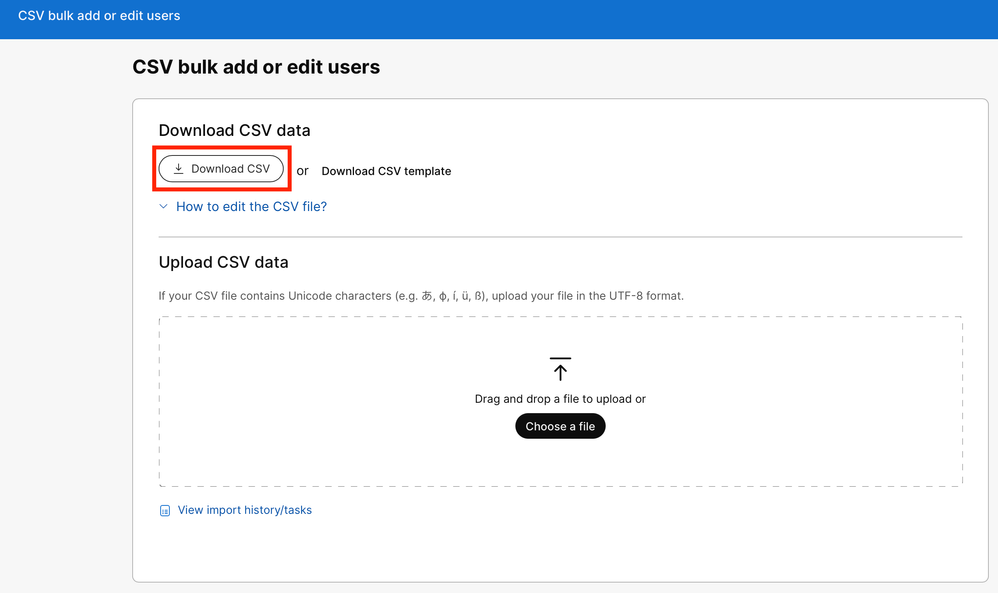 Fichier CSV des utilisateurs
Fichier CSV des utilisateurs
Le fichier CSV téléchargé peut être ouvert avec n'importe quel visualiseur. Selon le visualiseur, les informations peuvent être présentées comme ceci. Utilisateurs, exemple de contenu CSV
Utilisateurs, exemple de contenu CSV
Dans cette zone, la première ligne contient les noms des différentes colonnes et chacune des autres lignes représente un utilisateur de votre organisation.
Dans la première ligne, recherchez les colonnes qui représentent les licences Standard et Professional. La Webex Calling VAR Basic [sub-site name] colonne fait référence aux licences standard et la Webex Calling VAR Professional [sub-site name] colonne fait référence aux licences professionnelles.
Les valeurs de ces colonnes peuvent être TRUE ou FALSE. Une valeur TRUE signifie que l'utilisateur de cette ligne est affecté avec cette licence.
Enfin, filtrez chacune de ces colonnes pour afficher uniquement les lignes contenant une valeur TRUE. La Webex Calling VAR Basic [sub-site name] colonne se voit attribuer la quantité totale d'utilisation de licence standard et la Webex Calling VAR Professional [sub-site name] colonne se voit attribuer la quantité totale d'utilisation de licence professionnelle.
Vérifier l'utilisation de la licence Attendant Console
Afin de compter le nombre de licences de console de standard attribuées dans votre organisation, accédez à la section Console de standard et répétez ce processus pour chacun de vos emplacements où vous avez des utilisateurs avec la licence de console de standard attribuée.
Étape 1. Sous SERVICES > Calling > Features, cliquez sur l'onglet Attendant Console.
Étape 2. Sélectionnez un emplacement dans votre organisation.
Étape 3. Vérifiez la quantité de licences Attendant Console utilisées pour cet emplacement.
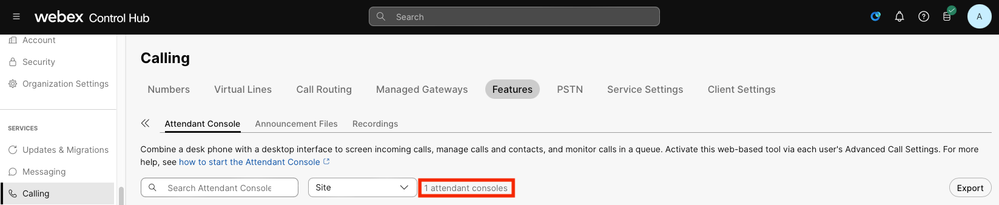 Utilisation de Attendant Console
Utilisation de Attendant Console
Enfin, additionnez les licences attribuées à chaque emplacement pour obtenir la quantité totale d'utilisation des licences Attendant Console.
Vérifier l'utilisation des licences Workspace
Afin de compter le nombre de licences Professional Workspace et Workspace attribuées dans votre organisation, téléchargez le fichier CSV contenant ces informations.
Étape 1. Sous GESTION > Espaces de travail, cochez la case de la première ligne.
Étape 2. Cliquez sur Export to CSV.
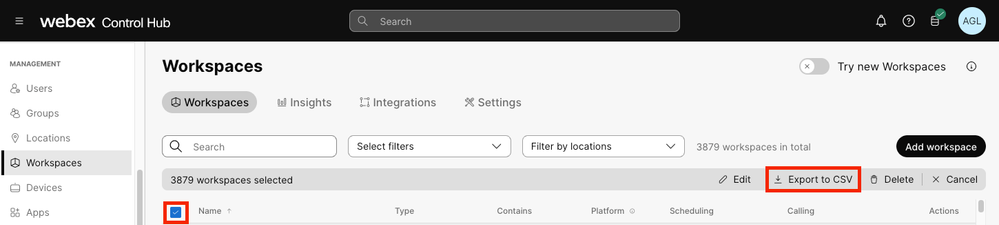 Fichier CSV Workspace
Fichier CSV Workspace
Le fichier CSV téléchargé peut être ouvert avec n'importe quel visualiseur. Selon le visualiseur, les informations peuvent être présentées comme ceci.
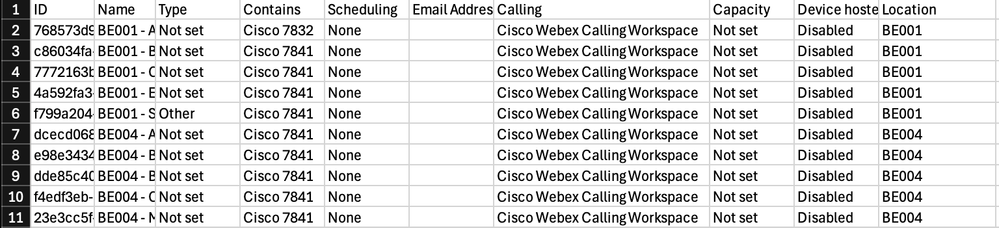 Exemples de contenu CSV Workspaces
Exemples de contenu CSV Workspaces
Dans le fichier CSV, la première ligne contient les noms des différentes colonnes et chacune des autres lignes représente un espace de travail dans votre organisation.
Dans la première ligne, recherchez la colonne Calling. La valeur de cette colonne pour les services d'appel Webex peut être soit Cisco Webex Calling Professional Workspace, soit Cisco Webex Calling Workspace, qui décrivent tous deux le type de licence affecté à l'espace de travail dans cette ligne.
Enfin, filtrez cette colonne pour afficher uniquement les lignes contenant la valeur Espace de travail professionnel Cisco Webex Calling ou la valeur Espace de travail professionnel Cisco Webex Calling, afin d'obtenir le montant total de l'utilisation de l'espace de travail professionnel et de la licence Espace de travail, respectivement.
Vérifier l'utilisation de la licence Webex Go
Afin de compter le nombre de licences Webex Go attribuées dans votre organisation, accédez à la page Périphériques.
Étape 1. Sous MANAGEMENT > Devices, cliquez sur la barre de recherche > Product > Webex Go Device.
Étape 2. Vérifiez le nombre total d’appareils Webex Go pour obtenir le nombre total d’utilisations de la licence Webex Go, chaque appareil Webex Go utilisant une licence Webex Go.
 Utilisation de Webex Go
Utilisation de Webex Go
Vérifier l'utilisation de la licence Webex Go Mobile
Afin de compter le nombre de licences Webex Go Mobile attribuées dans votre organisation, accédez à la section Numbers.
Étape 1. Sous SERVICES > Appels > Numéros, cliquez sur le menu de filtre en regard de la barre de recherche > Webex Mobile.
Étape 2. Vérifiez la quantité totale de numéros Webex Go Mobile pour obtenir la quantité totale d'utilisation de la licence Webex Go Mobile, car chaque numéro Webex Go Mobile utilise une licence Webex Go Mobile.
 Utilisation de Webex Go Mobile
Utilisation de Webex Go Mobile
Vérifier l'utilisation de la licence Cisco Calling Plan
Afin de compter le nombre de licences Cisco Calling Plan attribuées dans votre organisation, vérifiez les utilisateurs, les espaces de travail et les lignes virtuelles à l'aide d'une licence Cisco Calling Plan. Ensuite, additionnez tous les sous-totaux pour obtenir l'utilisation totale de la licence Cisco Calling Plan.
Vérifier les utilisateurs avec le plan d'appel Cisco
Afin de compter le nombre d'utilisateurs avec des licences Cisco Calling Plan attribuées dans votre organisation, générez le fichier CSV comme décrit dans la section Vérifier l'utilisation de la licence utilisateur précédemment décrite dans cet article.
Dans le fichier CSV, localisez la colonne Calling Plan. La valeur de cette colonne peut être VRAI ou FAUX, VRAI signifiant que l'utilisateur de cette ligne se voit attribuer la licence Cisco Calling Plan.
 Utilisateurs CSV Exemple de contenu de plan d'appel Cisco
Utilisateurs CSV Exemple de contenu de plan d'appel Cisco
Enfin, filtrez cette colonne pour afficher uniquement les lignes contenant une valeur TRUE, afin d'obtenir le sous-total de l'utilisation de la licence du plan d'appel Cisco pour les utilisateurs.
Vérifier les espaces de travail avec le plan d'appel Cisco
Afin de compter le nombre d'espaces de travail avec des licences de plan d'appel Cisco attribuées dans votre organisation, accédez à la page Autorisations d'appel sortant pour chaque espace de travail.
Étape 1. Sous GESTION > Espaces de travail, cliquez sur le menu de filtre en regard de la barre de recherche.
Étape 2. Sous APPEL, sélectionnez Appel Cisco Webex.
 Filtre d'appel Cisco Webex
Filtre d'appel Cisco Webex
Étape 3. Cliquez sur Workspace > Calling.
Étape 4. Faites défiler jusqu’à Gestion des appels > Autorisations d’appels sortants.
Étape 5. Vérifiez si la bascule Plan d'appel Cisco est activée. Si c'est le cas, l'espace de travail utilise une licence Cisco Calling Plan.
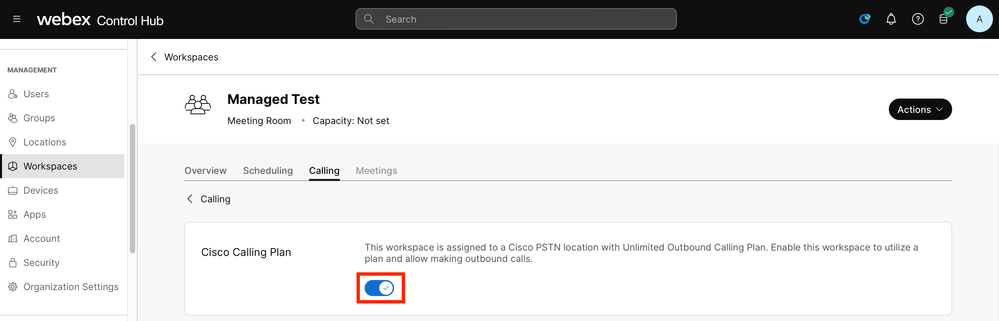 Espace de travail Cisco Calling Plan
Espace de travail Cisco Calling Plan
Étape 6. Répétez les étapes 4 à 6 pour chaque espace de travail jusqu'à ce que vous obteniez le sous-total d'utilisation de la licence du plan d'appel Cisco pour les espaces de travail.
Vérifier les lignes virtuelles avec le plan d'appel Cisco
Afin de compter le nombre de lignes virtuelles avec des licences Cisco Calling Plan attribuées dans votre organisation, accédez à la page Outgoing Call Permissions pour chaque ligne virtuelle.
Étape 1. Sous SERVICES > Calling, cliquez sur la ligne virtuelle > Calling.
Étape 2. Faites défiler jusqu’à Call handling > Outgoing Call Permissions.
Étape 3. Vérifiez si la bascule Plan d'appel Cisco est activée. Si c'est le cas, la ligne virtuelle utilise une licence de plan d'appel Cisco.
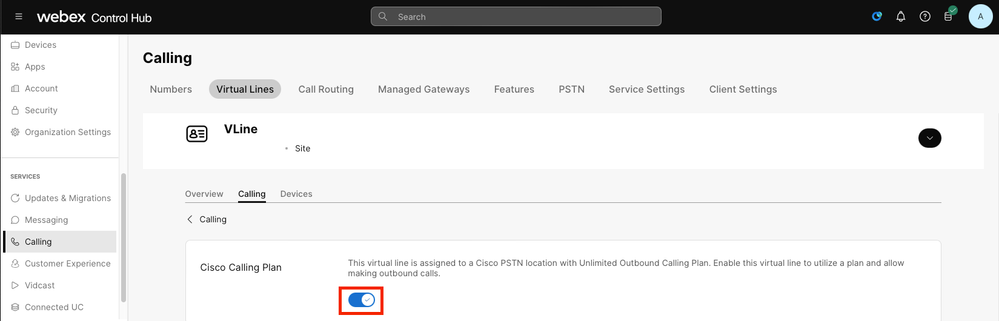 Ligne virtuelle du plan d'appel Cisco
Ligne virtuelle du plan d'appel Cisco
Étape 4. Répétez les étapes 2 à 4 pour chaque ligne virtuelle jusqu'à ce que vous obteniez le sous-total d'utilisation de la licence du plan d'appel Cisco pour les lignes virtuelles.
Informations recommandées pour un dossier TAC
Si vous constatez des différences entre le résumé de la licence dans Control Hub et le processus de comptage de licence décrit dans cet article, ouvrez un dossier auprès du TAC.
Cisco vous recommande d'inclure les informations suivantes :
- ID organisation
- Une description de l'emplacement de l'écart
- Joignez le fichier CSV et/ou les captures d'écran des preuves concernant les divergences
Informations connexes
- Afficher les licences attribuées dans le Control Hub
- Ajouter plusieurs utilisateurs dans Control Hub avec le modèle CSV
- Mise en route de la console de standard
- Qu'est-ce que Webex Go
- Espaces de travail dans Control Hub
- Premiers pas avec les plans d'appel Cisco
- Prise en charge de plusieurs lignes dans Webex Calling utilisant des lignes virtuelles
Historique de révision
| Révision | Date de publication | Commentaires |
|---|---|---|
1.0 |
18-Jul-2024 |
Première publication |
Contribution d’experts de Cisco
- Alejandro Gomez LunaIngénieur-conseil technique
Contacter Cisco
- Ouvrir un dossier d’assistance

- (Un contrat de service de Cisco est requis)
 Commentaires
Commentaires